Как сделать картинку с текстом для инстаграм
Вставьте красивую надпись на фото в Инстаграм за секунду
Придумайте подпись к фото в Instagram и оформите ее с помощью креативных шрифтов, настроек текста и виньеток.
Оставляйте надписи под фото в Инстаграм без усилий
В Canva – популярнейшей платформе для публикации изображений – есть все, чтобы обычные пользователи чувствовали себя профи. Ничем не примечательные кадры после быстрой обработки становятся диджитал-шедеврами и набирают тысячи лайков. Но все же, часто речь идет только о фильтрах, виньетках и других визуальных опциях. А сторонние приложения для текста в Инстаграм предлагают не так много возможностей.
И все же, если вы не опытный график, и специальные программы – не ваш конек, попробуйте силы в Canva. Это современный конструктор, с которым вы расширите представления о контенте для социальных медиа: работать с надписями на изображениях в нем гораздо удобнее, чем в других инструментах для Instagram. Вы можете одним нажатием изменить шрифт, выбрав из сотен вариантов, а также настроить размер, цвет надписи, стиль выравнивания, межстрочный и межбуквенный интервалы.
Как сделать надпись на фото в Инстаграм:
- Зайдите в Canva.
- Выберите подходящий шаблон для Instagram на главной странице.
- Загрузите ваши файлы в редактор через вкладку Загрузки.
- Вставьте и правьте текстовый блок во вкладке Текст.
- Скачайте в формате JPG или PNG или сразу опубликуйте изображение в Инстаграме, если работаете через мобильном приложение Canva.
Разместите текст на фото в Инстаграм оптимально вашим запросам
- Меняйте картинки. С легкостью переключайтесь между авторскими и стоковыми из галереи. Подберите фотографии с большой площадью пустого пространства, чтобы надпись на фото оставалась удобочитаемой.
- Экспериментируйте с дизайном. Ленты, полосы, рамки, баннеры, эмодзи – оцените, что подойдет концепции, и настройте палитру оттенков.
- Меняйте текст. Большие заголовки или емкие абзацы? И то, и другое!
- Подберите шрифт: сделайте ваш слоган заметным и эстетичным! Выбирать можно из почти 200 шрифтов для русского языка и сотен видов шрифтов для латинского алфавита.
- Сохраните на компьютер или в галерею телефона или выберите один из множества вариантов публикации.
Подготовьте лучшие изображения
Нет предела совершенству! Даже самые удачные стоп-моменты можно превращать до бесконечности, получая все новые фото для Instagram . Задействуйте функционал редактора: обрезайте, настраивайте яркость и контраст, цвета и градиенты, и ваш исходник изменится до неузнаваемости! Если же для полноты не хватает иллюстраций, загляните в коллекцию Canva и подберите идеальные картинки высокого качества. Перетащите фон под записи из библиотеки в рабочее пространство, добавьте элементы – например, геометрические фигуры или « спич-бабблы », как в комиксах.
Будьте лаконичными, и скажите все, что хотели
Какая задача перед вами: короткое послание, или объемные отрывки и цитаты? Реализовать обе – не проблема! Перейдите на одноименную вкладку, кликните на кнопку «Добавить текстовое поле», и с помощью панели инструментов выберите желаемый регистр, выравнивание, межстрочный интервал и другие знакомые параметры. По необходимости, сделайте буквы немного прозрачными, Также адаптируйте размеры блока под пропорции своего макета, задайте расположение и угол наклона, чтобы были видны прочие детали композиции.
Заимствуйте подборки идей для своих целей
Собираетесь запостить анонс или приглашение? Важное сообщение, красивое высказывание, броский слоган или call to action? Внимание им обеспечено! Обязательно пролистните стандартные образцы комбинаций шрифтов для надписей, что находятся в боковой колонке. Может, среди них уже есть тот, что вы могли бы использовать в замысле? Дизайнеры Canva уже поработали над стильным сочетанием шрифтов на все случаи, чтобы вам осталось щелкнуть по понравившейся комбинации и впечатать инфо. А если хотите внести свое видение, копируйте, объединяйте, группируйте строки и воплощайте персональный шаблон надписи для удобства в будущем.
Все способы добавления надписи на фото в Инстаграм
Сделать надпись на фото в Инстаграме возможно, как через стандартные инструменты социальной сети, так сторонние приложения. Пользователю доступен целый каталог шрифтов и необычного оформления снимка.
Как сделать надпись на фото в Инстаграме
Делать надписи на фото в Инстаграме возможно через приложения и Stories. Во втором случае доступно не только редактирование и добавление текста, но и сохранение файла на смартфон. С компьютера доступны мощные фоторедакторы, например: Photoshop.
Основные способы изменения и добавления текста на фото для Instagram:
- сторонние приложения-редакторы на телефон: Snapseed, HypeText, PicsArt;
- компьютерные программы – Photoshop, Paint;
- стандартные функции Telegram;
- Stories в Инстаграме.
В социальной сети добавлять текст на снимки через «Создать публикацию» невозможно. Единственные средства изменения и редактирования – цветокоррекция и добавление фильтров. Сделать надпись на фото в Инстаграме с телефона также доступно и на сайтах по типу PXLR. В его задачи входит обработка снимков. Представлено в качестве отдельного приложения и браузерной версии.
Добавление текста в Stories
Один из способов быстрого добавления текста для поста в Инстаграм – Истории. Пользователь может добавлять надписи, как на ранее созданный снимок, так и снятый после перехода в Stories.
Благодаря функции: «Сохранить», отредактированный пост доступен для дальнейшей публикации в Ленту.
Как добавить текст на уже готовое фото:
- Зайти в Инстаграм – авторизоваться.
- Лента – нажать по значку с фотоаппаратом «Истории».
- Выбрать: «Добавить из Галереи» — указать снимок.
- В правом верхнем углу нажать по значку: «Текст».
- Добавить надпись – Далее.
- Выбрать: «Скачать» — выйти из Stories.
Отредактированный снимок доступен и для размещения в Истории. В стандартных параметрах находится пять шрифтов и стилей. Среди них: модерн, неон, печатная машинка, классический и жирный.
Дополнительно, предложены настройки для изменения цвета, как всей надписи, так и одного символа. Нажав по значку: «Магия» — будет добавлена цветная обводка.
Использование сторонних сервисов и приложений
В отличие от стандартных параметров Instagram, в сторонних приложениях (из Play Market и AppStore) доступны отдельные инструменты для добавления надписей. Там же, пользователь найдет список шрифтов для русской и английской раскладки.
Список приложений и сервисов:
- PXLR . Браузерная версия и мобильная практически не отличаются. Возможность создать интересную надпись, выбрав шрифт из категории;
- Pics Art . Ограниченный выбор шрифта, но есть функция «Создать выноску» в виде «облака» мыслей;
- Snapseed . Стандартный текстовый редактор, где большая часть шрифтов – для латиницы;
- Hype Text . Популярное приложение с каталогом «инстаграмных» символов и видов текста.
- Не нашли ответа? Задать вопрос мы подготовим и вышлем вам ответ на e-mail
- Мощная прокачка Инстаграм аккаунта
На компьютере, чтобы добавить оригинальный текст, пользователю нужно установить сторонние настройки и файлы. Каталоги шрифтов есть в бесплатном и платном доступе. Еще одним десктопным редактором считается Canva, где можно создать буклеты, плакаты и создавать посты для Инстаграма.
Сервис PXLR доступен в браузере для ПК. Там же, пользователь сможет загрузить фотографии и добавить надписи. Как и в других сервисах, больше половины шрифтов предназначены для английской раскладки.
Как сделать красивые надписи на фото
Добавить красивую надпись на фото в Инстаграм можно и с помощью Stories. В таком случае, сторонние сервисы и приложения будут не нужны.
Как сделать оригинальную надпись:
- Открыть Инстаграм – Истории.
- Выбрать снимок – Текст.
- Добавить одну букву – указать обводку.
- Разместить символ в любом месте на фото.
- Снова нажать: «Текст» — вписать еще одну букву, но другим шрифтом.
Примеры интересных оформлений фото: сделать тень с помощью добавления текста в черном цвете и белом, надписи, выполненные в разных стилях, «радужный» градиент на буквах. Но в таком случае количество стилей будет ограничено. Если пользователю нужны нестандартные варианты – стоит скачать одно из приложений.
После редактирования текст будет доступен к размещению в Инстаграме: Сторис и Ленте. Особое место среди фоторедакторов занимают приложения с эффектом «неон». Такой текст на фото в Инстаграме добавляют как вывески и основные объекты. То есть, основное внимание посетителя профиля будет занимать именно надпись, выполненная в неоне.
С компьютера
Используя сервис PXLR, можно добавить необычные символы и текст. Редактирование фотографий доступно без регистрации, но с установленной последней версией Adobe FlashPlayer.
Как добавить текст через компьютер:
- Перейти на официальный сайт – нажать: «PXLR Editor».
- Подтвердить запуск Flash Player – подождать прогрузки.
- Нажать: «Open Image from Computer» — указать любой снимок на компьютере.
- Выбрать инструмент «Текст» — в настройках подобрать шрифт.
- Добавить надпись – нажать: «File – Save», когда картинка будет готова.
Или же, воспользоваться другим форматом – PXLR Express:
- Зайти на сайт – нажать сверху: «Express».
- В появившемся окне подтвердить действий – Browse.
- Выбрать фотографию на компьютере – инструмент: «Type».
- Указать категорию шрифтов – ввести снизу в строке ввода текст.
- В разделе: «Font» подобрать стиль – разместить надпись на фотографии.
- Нажать: «Apply», чтобы подтвердить добавление элемента.
- Выбрать: «Save», когда проект будет готов.
Фотография будет сохранена в раздел: «Загрузки» на компьютере. После редактирования можно выбрать, какого качества будет изображение и нужно ли его сжимать для публикации в Инстаграме.
С телефона
Мобильное приложение HypeText подойдет активным пользователям социальной сети. В категориях стилей и шрифтов доступны популярные варианты: на русском и английском. Полученное изображение будет в формате mp4, так как сервис с анимированными шаблонами. Чтобы добавить просто текст, без анимации, стоит воспользоваться SnapSeed.
Как работать с HypeText:
- Скачать и установить приложение из Play Market или AppStore.
- Открыть – раздел: «Album».
- Выбрать снимок из Галереи – указать шаблон для добавления на фото.
- Ввести текст, отредактировать шрифт, скорость анимации и музыку.
- Сохранить.
Приложение делает надписи на фото в Инстаграме движущимися, разместить такое видео возможно в публикациях и Stories. Доступны платные и бесплатные шаблоны, стикеры и объекты для оформления видео.
К примеру, владелец страницы может добавить фон или стикер. Он появится сзади размытым, а загруженное фото останется четким. Также, возможно создание снимка из приложения и его последующее изменение.
Как сделать надпись на фото в Инстаграм
Каждый пользователь Инстаграма старается оформлять посты, чтобы они не были однообразными и привлекали внимание. В редакторе присутствует много полезных фишек для этого. Мы подготовили подробные инструкции на тему, как сделать надпись на фото в инстаграм с телефона.
С телефона
Большая часть пользователей инсты посещает социальную сеть со смартфонов и планшетов, так как там присутствует камера. Можно делать фото, редактировать их и сразу же публиковать. Существует несколько способов сделать красивую подпись для фотографии, рассмотрим каждый из них.
Текст на фото
Текст на фотографию можно наложить как при помощи встроенного программного обеспечения, так и используя программы из магазина приложений.сссс
Для того, чтобы наложить текст через стандартный редактор смартфона:
- Откройте приложение Камера и сделайте фото.
- Откройте получившийся снимок, тапните по значку волшебной палочки.
- Выберите пункт «Текст».
- Выберите рамку или другой способ наложения и введите нужные слова.
- Тапните по галочке, чтобы завершить редактирование.
- Опубликуйте получившийся снимок.
К сожалению, в стандартном редакторе Андроид или IOS мало возможностей, стоит воспользоваться приложением Adobe Spark Post:
- Откройте Play Market.
- В поисковой строке введите название программы.
- Установите найденное приложение.
- Запустите его.
- Авторизуйтесь через аккаунт на Facebook или Google.
- Тапните по вкладке «My Posts».
- Коснитесь значка плюса.
- Выберите «Gallery».
- Выберите фото, где нужно наложить текст.
- Тапните по кнопке в правом верхнем углу.
- Выберите «Instagram».
- Нажмите «Done».
- Настройте стиль рамки, фон, шрифт текста и прочее, напишите необходимые слова.
- Когда закончите редактировать, тапните на «Done».
- Нажмите кнопку загрузки.
- Перейдите в приложение инсты и опубликуйте фото с текстом.
Кружок с надписью
Чтобы сделать надпись в кружке на фото в Instagram, подойдет приложение Snapseed. Оно бесплатно доступно во всех популярных магазинах приложений. Работать с ним очень просто:
- Сначала нужно установить программу. Откройте Play Market или App Store, если у вас iPhone.
- В поисковой строке введите «Snapseed«.
- Установите приложение.
- Запустите его.
- Тапните по плюсу.
- Выберите фотографию, где нужно наложить текст в кружке.
- Нажмите на «Инструменты».
- Выберите из списка «Текст».
- Выберите подходящий кружок внизу.
- Тапните по нему.
- Два раза тапните по тексту и перепишите его.
- Выберите «Экспорт».
- Сохраните фото и опубликуйте в Инстаграм.
Видео
С компьютера
Чтобы сделать фото в кружке для инсты через ПК, для начала необходимо загрузить нужный снимок на жесткий диск компьютера. Для накладывания текста на фото подойдут онлайн сервисы или специальные программы, рассмотрим некоторые из них.
Mumotiki.ru
- Перейдите на страницу https://mumotiki.ru/imagequote/add.
- Выберите «Закачать изображение».
- В проводнике выберите фото, на которое нужно наложить текст.
- Настройте текст: выберите шрифт, размер, тип и прочее.
- Введите текст.
- Когда закончите редактирование, нажмите кнопку «Сохранить».
- Скачайте картинку на ПК, затем перекиньте ее на смартфон и опубликуйте в инсте.
Photoshop
Этот способ для продвинутых пользователей, которые знают хотя бы основы в работе с графическим редактором. Итак:
- Скачайте и установите Photoshop CS6 и выше.
- Запустите программу.
- В верхнем меню выберите «File», затем «Open».
- Выберите фотографию, где не хватает текста.
- На панельке слева выберите значок с буквой «T».
- Кликните по фотографии.
- Сверху настройте параметры текста.
- Напишите то, что нужно.
- В верхнем меню выберите «File», затем «Save as».
- Сохраните готовое изображение на жестком диске в нужном формате, перекиньте его на телефон и опубликуйте в инсте.
Видео
Теперь вы знаете, как в инстаграмме добавить надпись на фото, какие приложения, сервисы и программы можно использовать на разных операционных системах.
Источники:
https://www.canva.com/ru_ru/sozdat/nadpis-instagram/
https://xn--80aaakxpne3ahl.xn--p1ai/nadpisi-na-foto-v-instagram/
https://vinstagrame.ru/foto/kak-sdelat-nadpis-na-foto-v-instagram.html